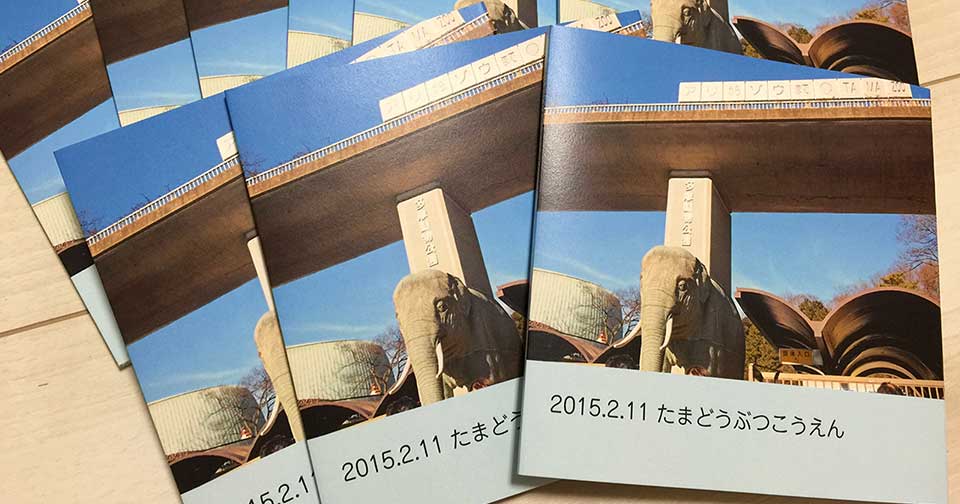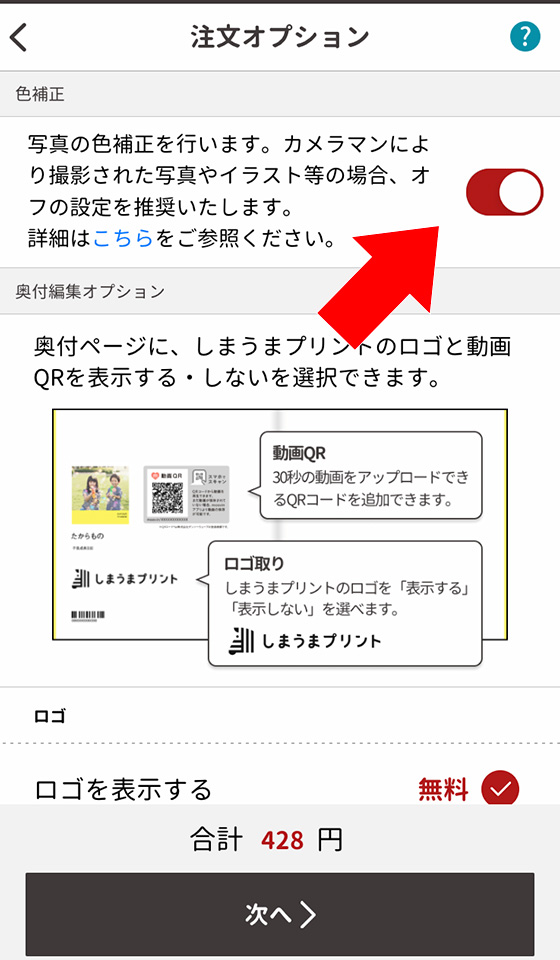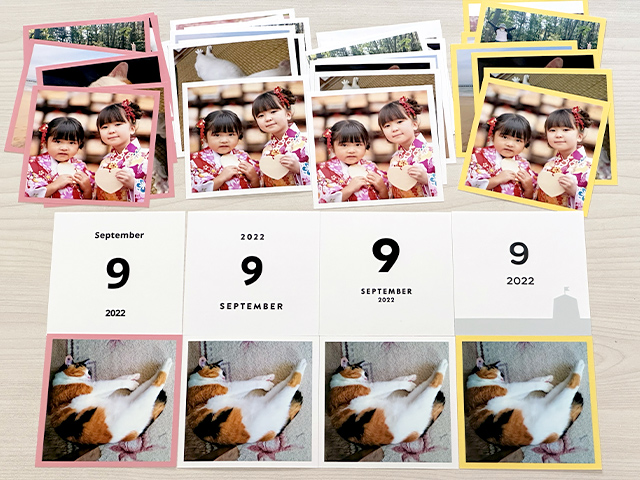写真整理アドバイザーの私、あいこうらはiPhoneに10万枚以上の画像を保有し活用法を模索する主婦です。
コスパ良く写真を印刷できる「しまうまプリント」の商品は大変お世話なっており、フォトブックをつくる最初の1冊としておすすめすることも
そこで今回は、しまうまプリントのフォトブック「しまうまブック」のメリット・デメリットと知っておくと役立つ情報をわかりやすく解説します。
しまうまブックとは?
しまうまブックはしまうまプリントのフォトブック商品です。
スマホアプリやパソコンで1冊から注文できて低価格と短納期が特徴。
いま最も人気のフォトブック作成サービスと言っても過言ではありません。
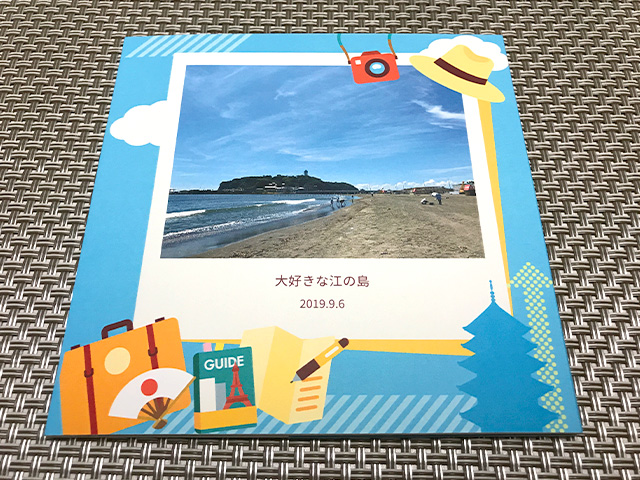
- 1冊198円〜と破格の安さでオリジナルフォトブックをつくれる
- 年中無休かつ16:59までの注文は最短翌日のスピード発送
- 文庫本からA4まで4種類のサイズと3種類の仕上がり方法を選べる
- 異なるデザイン、仕上がり方法のフォトブックをまとめて注文できない
- ページ数固定のため自由に増減できない
- タブレットから注文しづらい
しまうまブックのフォトブックを選ぶポイント
しまうまブックは左開きのフォトブックで1ページに最大4枚の写真を印刷できます。
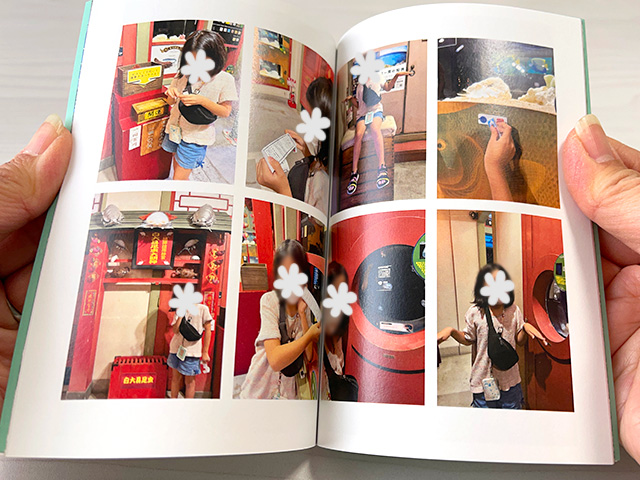
4種類のサイズと3種類の仕上がりを選べます。サイズと仕上がりは編集途中で変えられます。
しまうまブックのサイズ全4種の違い
サイズは縦長3種類、ましかく1種類の計4種類です。
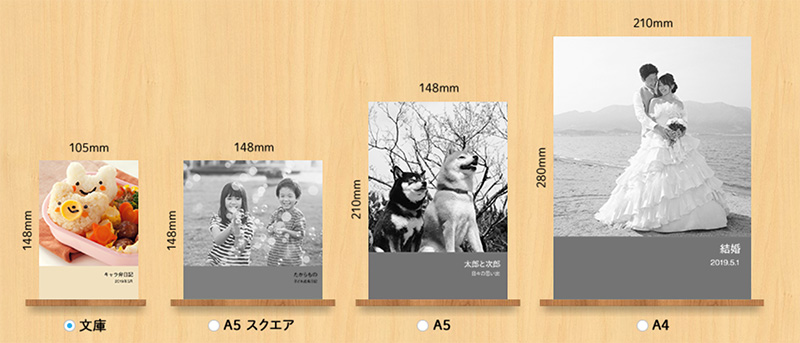
- 文庫(A6)サイズ(105mm × 148mm)
- A5スクエアサイズ(148mm × 148mm)
- A5(手帳)サイズ(148mm × 210mm)
- A4(雑誌)サイズ(210mm × 280mm)
A4サイズは規格(210mm×297mm)と若干異なる変形サイズです。
B5サイズはしまうまブックでは取り扱っていません。
※姉妹サービスの「しまうま出版」はB5サイズ作成可
しまうまブックの仕上がりの違い(ライト・スタンダード・プレミアムハード)
仕上がりは「ライト」「スタンダード」「プレミアムハード」の3種類です。
製本法はいずれも糊で固めて綴じる無線綴じです。
| カバー | 印刷 | 表紙 | 本身 | 厚み | ||
|---|---|---|---|---|---|---|
| ライト | 巻きカバー 中表紙無地 | 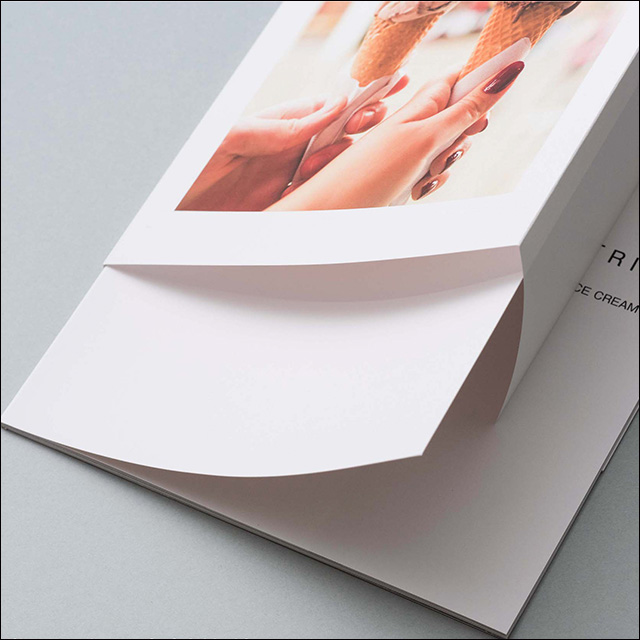 | レーザープリンター4色 (CMYK) | マット系アート紙 (マットコーティング加工) | マット紙 | 約3.2〜12mm |
| スタンダード | 巻きカバー 中表紙印刷あり |  | デジタルオフセット6色 CMYK+LC(ライトシアン)+LM(ライトマゼンタ) | グロスコート紙(マットコーティング加工) | [中表紙] グロスコート紙 [本身] フォトラスター紙 | 約2.4〜10.7mm |
| プレミアム ハード | ハードカバー | 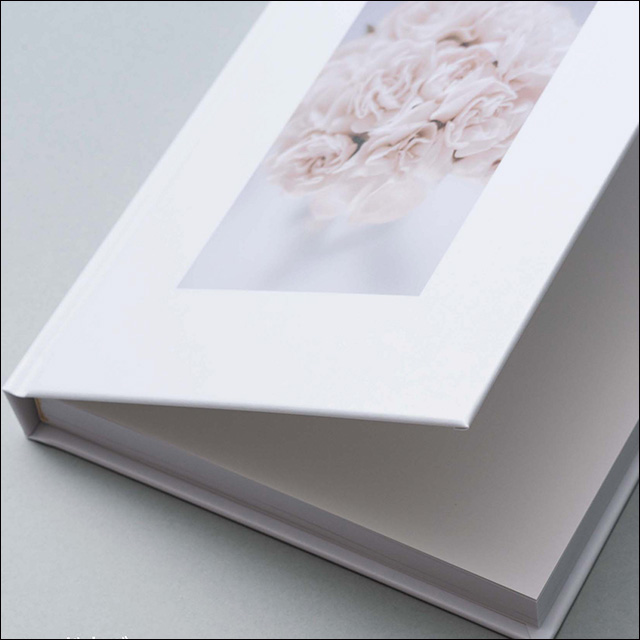 | インクジェットプリンター7色 CMYK+PC(フォトシアン)/PM(フォトマゼンタ)/Gray(グレー) | プレミアムマット紙 (マットラミネート加工) | プレミアムサテン紙 | 約8.5〜20.5mm |
文庫サイズはプレミアムハードを選べません。
プレミアムハード仕上げを実際に注文した感想をまとめた記事を併せてご覧ください。
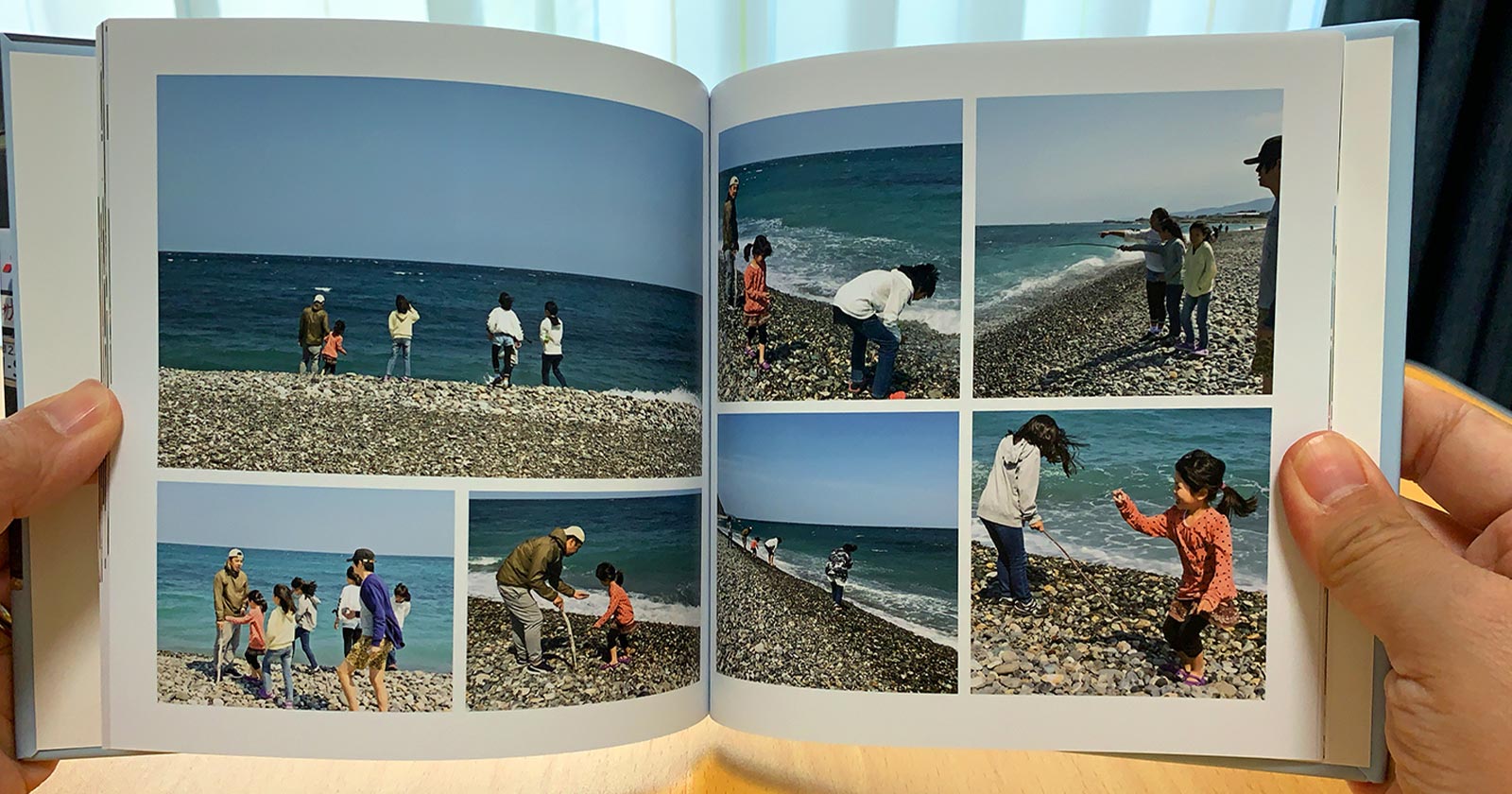
しまうまブックのサンプル(見本)を無料でもらう方法
しまうまブックは、ましかくのA5スクエアサイズ36ページのサンプルフォトブックを無料提供しています。
さまざまな写真やイラストの見本に加え、フォトブックの作品例や作り方の解説も掲載。
※自分で用意した写真やイラストをサンプルフォトブックに印刷することはできません。

サンブルフォトブックをもらうには会員登録後、専用フォームから申し込みましょう。
申し込みから約4〜10日程度で受け取れます。
1冊198円〜!しまうまブックの値段と送料
しまうまブックの値段はサイズと仕上がり、ページ数によって異なります。
各サイズ6種類のページ数を選ぶことができます。
支払金額はフォトブック代金と送料の合計金額です。
※コンビニ決済・代金引換は手数料がかかります。
ライト仕上げのサイズ・ページ別フォトブック代金
| ページ数 | 文庫(A6) | A5スクエア | A5 | A4 |
|---|---|---|---|---|
| 24ページ | 198円 | 298円 | 598円 | 998円 |
| 32ページ | – | – | 698円 | – |
| 36ページ | 398円 | 498円 | – | 1,298円 |
| 48ページ | 538円 | 648円 | 758円 | 1,428円 |
| 72ページ | 648円 | 758円 | 868円 | 1,648円 |
| 96ページ | 758円 | 868円 | 988円 | 1,878円 |
| 144ページ | 988円 | 1,098円 | 1,198円 | 2,328円 |
スタンダード仕上げのサイズ・ページ別フォトブック代金
| ページ数 | 文庫(A6) | A5スクエア | A5 | A4 |
|---|---|---|---|---|
| 24ページ | 898円 | 1,098円 | 1,318円 | 2,648円 |
| 32ページ | – | – | 1,528円 | – |
| 36ページ | 1,118円 | 1,318円 | – | 3,078円 |
| 48ページ | 1,428円 | 1,428円 | 1,948円 | 3,498円 |
| 72ページ | 2,048円 | 2,048円 | 2,878円 | 5,258円 |
| 96ページ | 2,568円 | 2,668円 | 3,698円 | 6,908円 |
| 144ページ | 3,698円 | 3,998円 | 5,458円 | 10,418円 |
プレミアムハード仕上げのサイズ・ページ別フォトブック代金
文庫サイズはプレミアムハード仕上げを選べません。
| ページ数 | A5スクエア | A5 | A4 |
|---|---|---|---|
| 24ページ | 1,628円 | 2,038円 | 4,048円 |
| 32ページ | – | 2,448円 | – |
| 36ページ | 1,938円 | – | 4,768円 |
| 48ページ | 2,158円 | 2,968円 | 5,498円 |
| 72ページ | 3,178円 | 4,408円 | 8,138円 |
| 96ページ | 4,108円 | 5,838円 | 10,288円 |
| 144ページ | 6,168円 | 8,618円 | 15,378円 |
しまうまブックの送料
送料は配送方法によって異なります。
ポスト投函の「メール便」と直接手渡しの「ゆうパック」の2種類あります。
| 配送方法 | 送料 |
|---|---|
| メール便(ゆうメール) | 130円 |
| 宅配便(ゆうパック) | 690円 |
コンビニ後払いもOK!しまうまブックの支払い方法
しまうまブックの支払い方法は3種類あります。
※複数の配送先を指定する場合はクレジットカード決済のみ
コンビニ後払いと代引き(代金引換)は所定の手数料がかかります。
| 手数料 | |
|---|---|
| クレジットカード | 無料 |
| コンビニ後払い | フォトブック代金が1100円未満:315円 フォトブック代金が1100円以上:260円 |
| 代引き | フォトブック代金が1100円未満:440円 フォトブック代金が1100円以上:330円 |
クレジットカード決済は、VISA・JCB・Mastercard・American Express・Diners Clubを利用できます。
コンビニで購入できるプリペイド式のVisaカード「V-プリカ」も利用できます。
コンビニ後払いは、払込伝票を近くのコンビニのレジで提示して支払う方法です。
LINE Payなどの請求書スマホ支払いにも対応しています。
支払いが可能なコンビニ
- セブンイレブン
- ローソン
- ファミリーマート
- ミニストップ
- デイリーヤマザキ
- ニューヤマザキデイリーストア
- ヤマザキスペシャルパートナーショップ(YSPS)
- セイコーマート
- コミュニティストア
- ポプラ
- 生活彩家
- くらしハウス
- スリーエイト
- ハマナスクラブ
- MMK設置店
請求書スマホ支払い
- LINE Pay
- ゆうちょPay
- PayB
- YOKA!Pay
- こいPay
代引き(代金引換)は、配送方法が宅配便の場合に限ります。
商品と引き換えに注文合計金額を現金で支払います。
しまうまブックでTポイントをためる・使うには?
しまうまプリントで写真プリント、フォトブック、しまうま出版、はがきプリント、アルバムを購入すると、税抜200円につき1ポイントのTポイントが貯まります。※送料、決済手数料はポイント付与の対象外
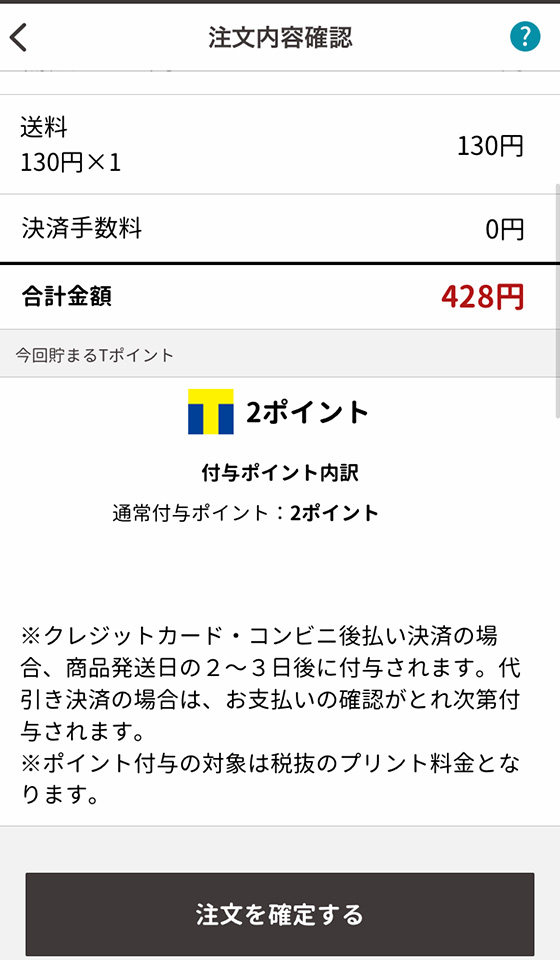
しまうまブックの支払い時にTポイントを使うこともできます。
Tポイントを利用するには、事前にしまうまプリントのマイページで[Tポイント利用手続き]からYahoo! JAPAN IDでログインして手続きを済ませます。
しまうまブックのキャンペーン情報とクーポンの使い方
しまうまブックはお得なキャンペーンを不定期で開催しています。
現在開催中のキャンペーンはしまうまプリント公式の「お知らせ」で確認できます。
キャンペーン価格は注文内容が該当する場合に自動で割引が適用されます。
パソコンからの注文時は合計金額に(キャンペーン適用済)と表示されます。
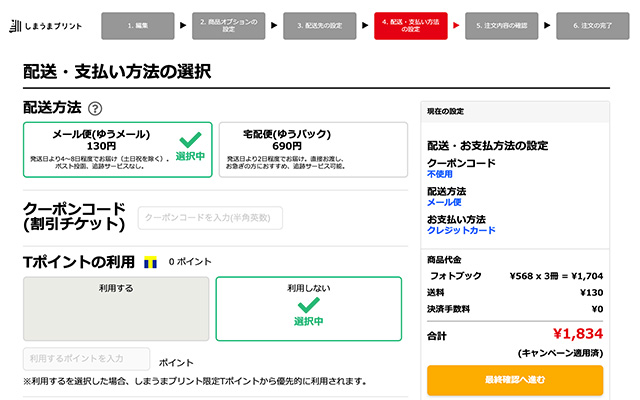
一方、しまうまプリントのLINEのID連携やお友だち登録でもらえる「送料無料(130円OFF)クーポン」やLINEで配信される割引クーポン等は、注文時にクーポンコード(割引チケット)の入力が必要です。
クーポンコードは注文手続きの注文オプション画面(パソコンの場合は、配送・支払い方法の選択画面)で入力します。
クーポンのご利用は1注文につき1コードです。
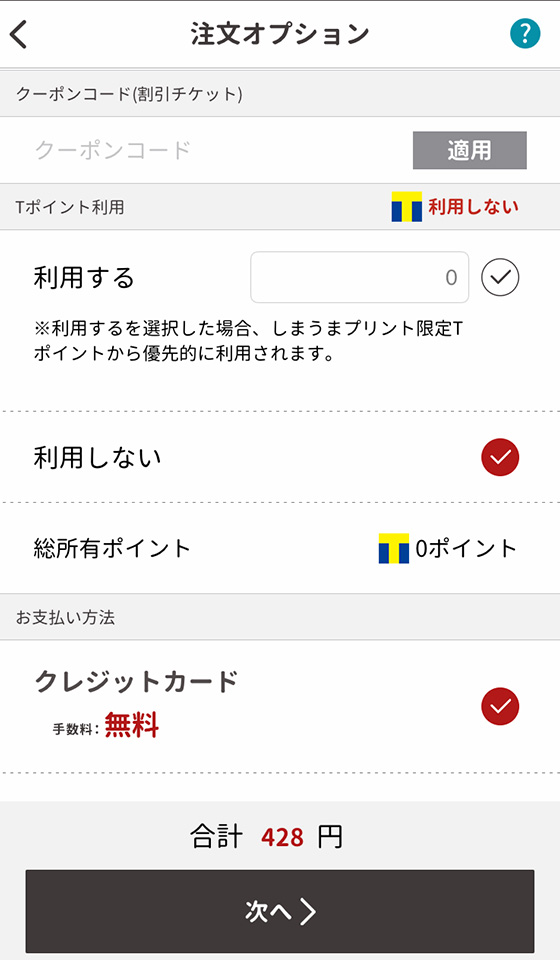
どのくらいで届く?しまうまブックが届くまで
しまうまブックは年中無休で注文を受け付けて製本、発送しています。
16:59までの注文は当日扱い、17:00以降の注文は翌日扱いとなります。

納期は、フォトブックの仕上がりと配送方法で変わります。
| 仕上がり | 納期 |
|---|---|
| ライト | 最短翌日発送 |
| スタンダード | 最短3日後発送 |
| プレミアムハード | 最短5日後発送 |
| 配送方法 | お届け目安 |
|---|---|
| メール便 (ゆうメール) | 発送日より4~8日程度でお届け(土日祝を除く)。 追跡サービスなし。 |
| 宅配便 (ゆうパック) | 発送日より2日程度でお届け。 追跡サービス可能。 |
ゆうメールは郵便局が土日祝の配達を休止しているため、お届けが土日祝に重なる場合は翌平日の受け取りとなります。
16:59までに注文完了した場合どのくらいで届くか目安をまとめました。
| 仕上がり | メール便(ゆうメール) | 宅配便(ゆうパック) |
|---|---|---|
| ライト | 注文完了の 5〜10日後お届け | 注文完了の 3日後お届け |
| スタンダード | 注文完了の 7〜12日後お届け | 注文完了の 5日後お届け |
| プレミアムハード | 注文完了の 9〜14日後お届け | 注文完了の 7日後お届け |
繁忙期は発送が遅れることもあるので最新のスケジュールはしまうまブックのサイトをご確認ください。
しまうまブックの作り方
しまうまブックはスマホやタブレットでアプリから作る方法と、パソコンからWebサイトで作る方法の2種類あります。
どちらの方法も、しまうまプリントの会員登録(無料)とインターネットを利用できる環境が必要です。
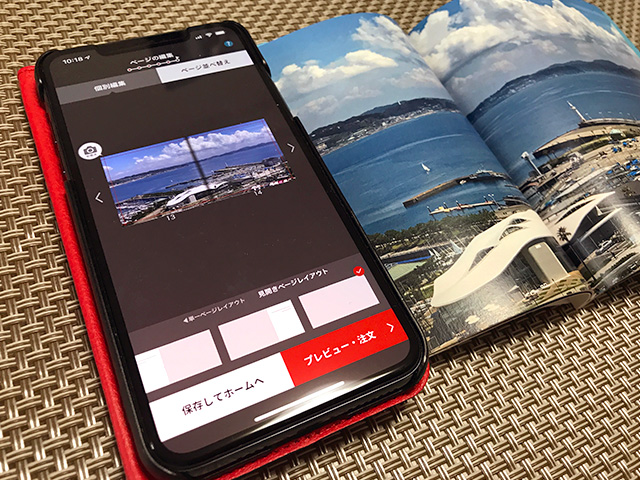
写真の編集は拡大縮小・回転・位置調整が可能で、スタンプやフィルタ加工はできません。
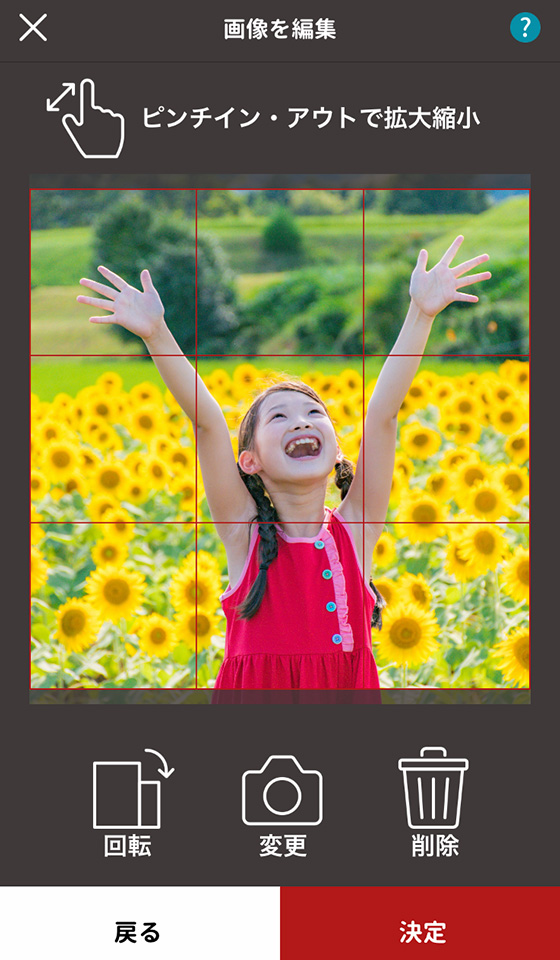
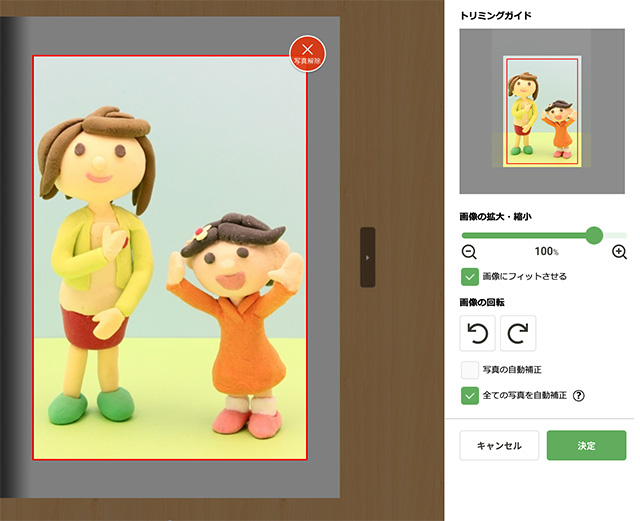
作成途中で編集データを保存できますが最終更新日から90日の保存期限があります。
保存期限を経過したデータは自動的に削除されるのでご注意ください。
アプリからしまうまブックを作る方法
専用の無料アプリ「しまうまブック」をインストールしてフォトブックを作成、注文する方法です。
編集画面でサイズ、ページ数を変更することはできません。
[保存してホームへ]ボタンをタップして保存したフォトブックをホーム画面で選択後に[コピー]を選ぶとサイズ、ページ数を変えられます。
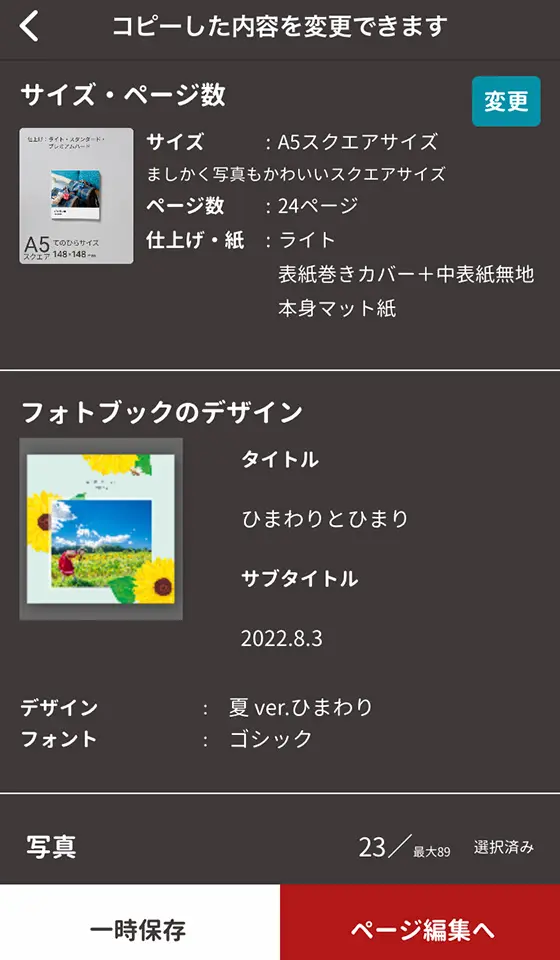
アプリでつくるしまうまブックの表紙デザインとレイアウトがひと目で分かる記事を併せてご活用ください。

最初の画面で[新しくつくる]ボタンをタップし、4種類のサイズの中から選択します。
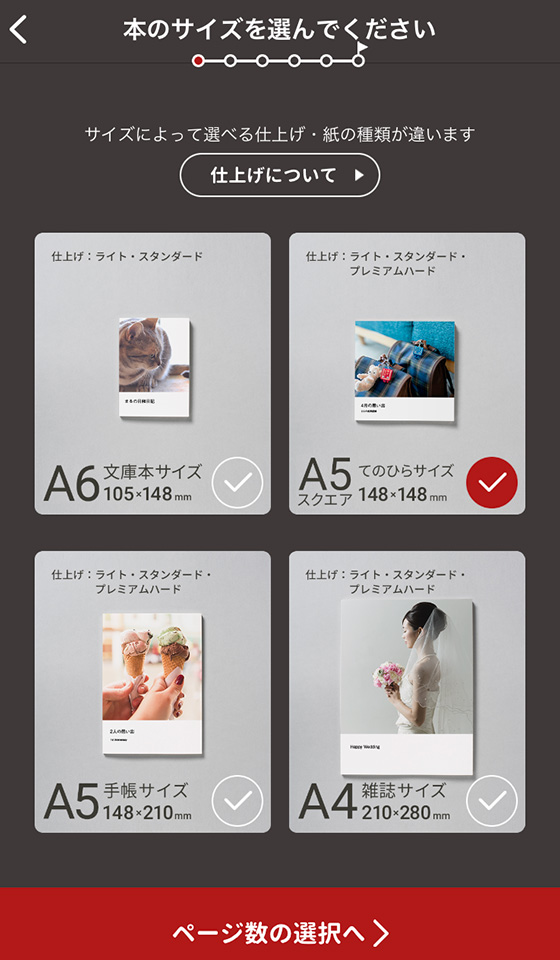
6種類のページ数の中から選択します。

印刷する写真を印刷順に選択します。
ページ数によって選択できる最大枚数は異なります。
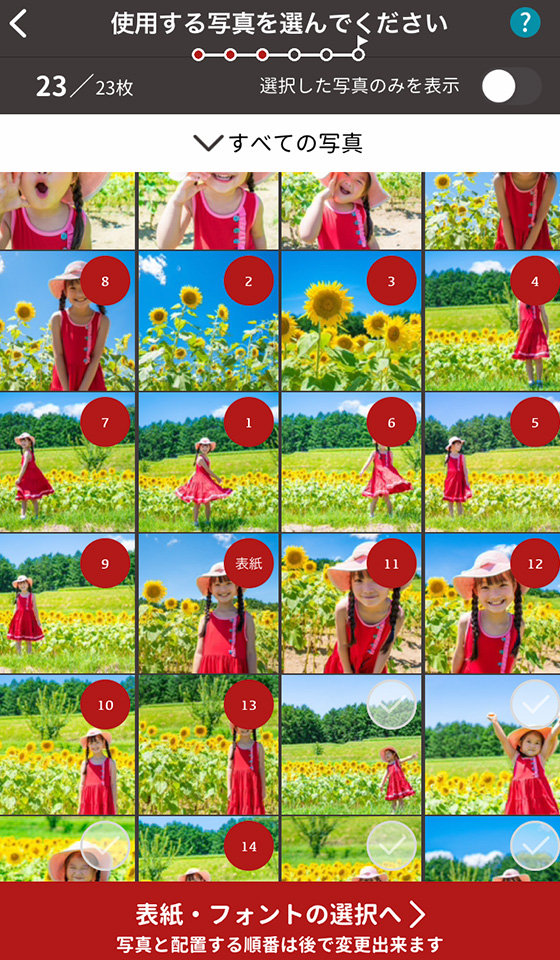
写真と並びは後から変更できます。
表紙のみを選択して後から写真を追加することもできます。
[表紙の色・デザインを選ぶ]をタップします。
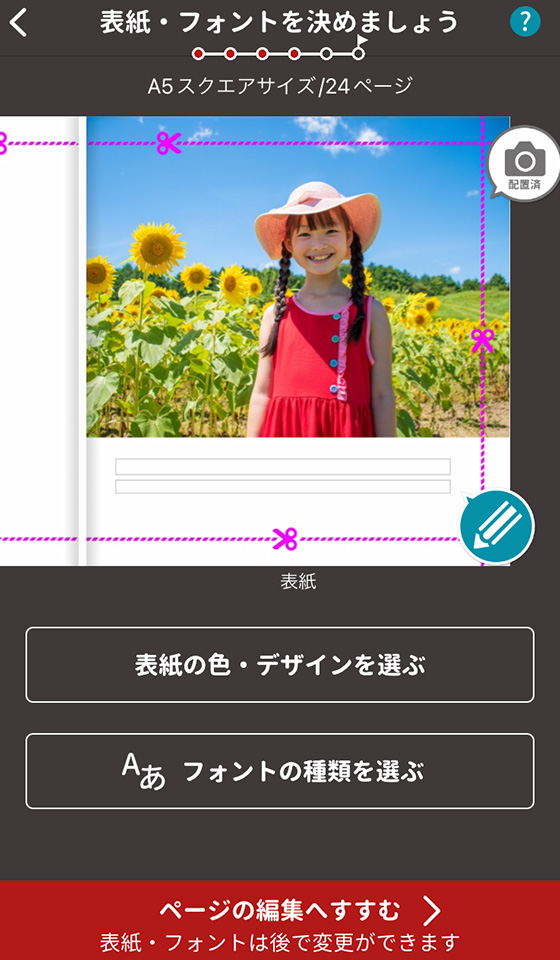
背景色とレイアウトを選択します。
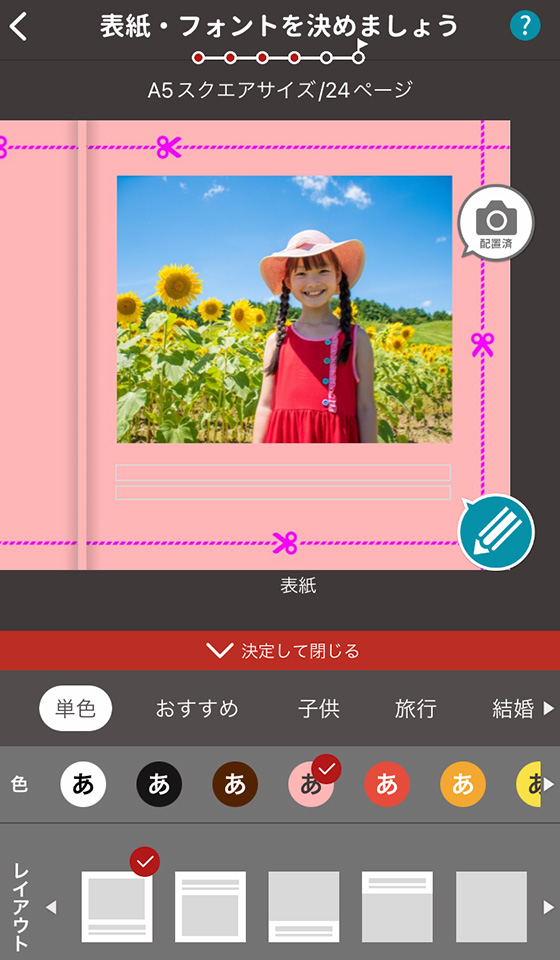
デザインテンプレートを選ぶこともできます。
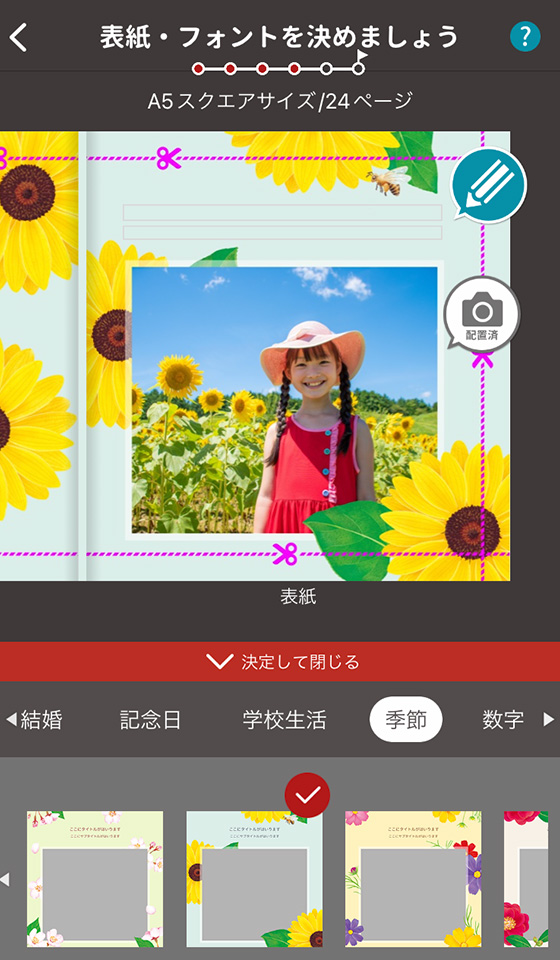
写真のカメラボタンをタップすると画像の拡大縮小、回転などの調整ができます。
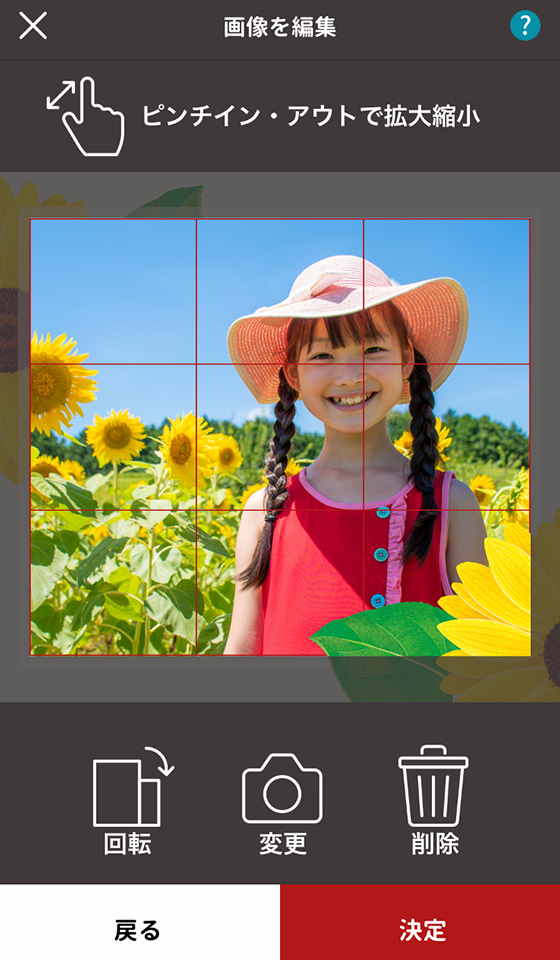
鉛筆ボタンをタップするとタイトル・サブタイトルを入力できます。
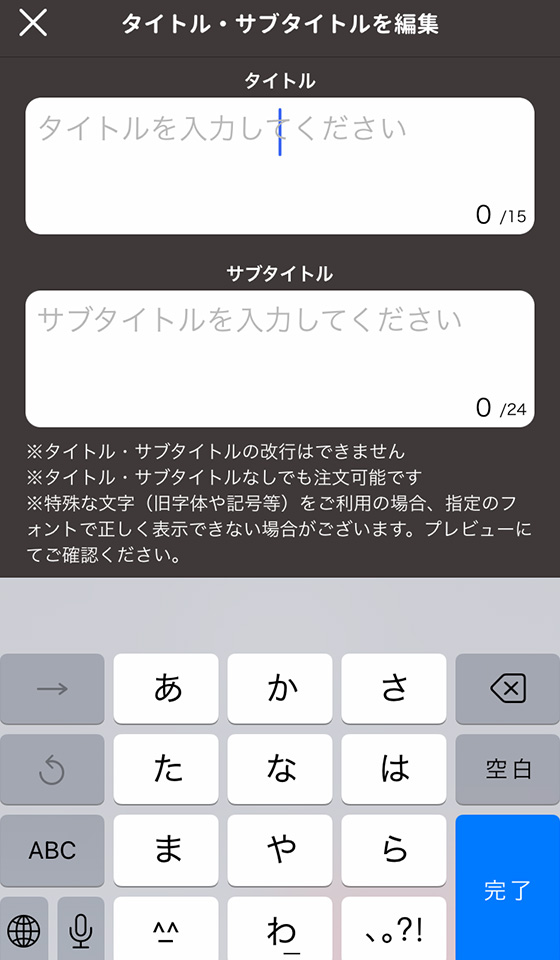
[フォントの種類を選ぶ]をタップするとフォントを変更できます。
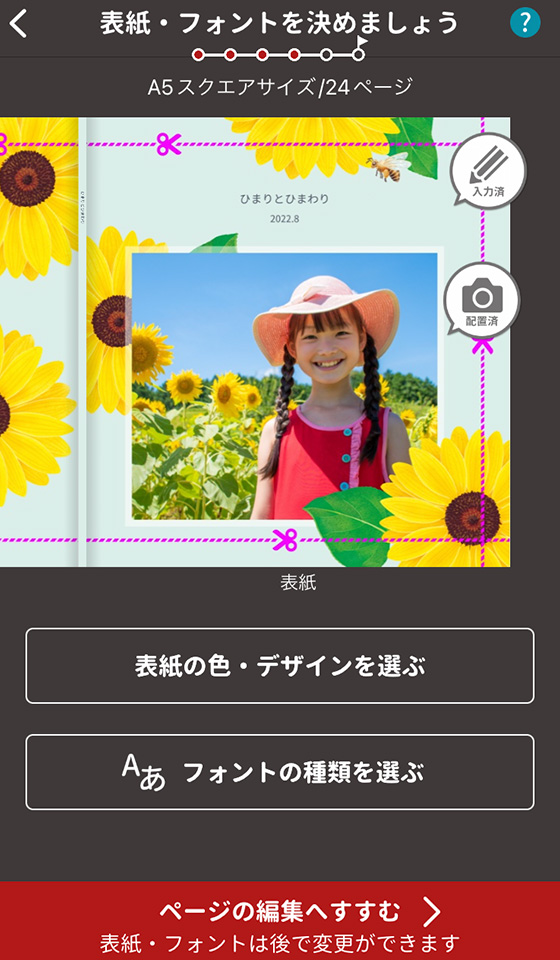
各ページのレイアウトと写真を設定します。
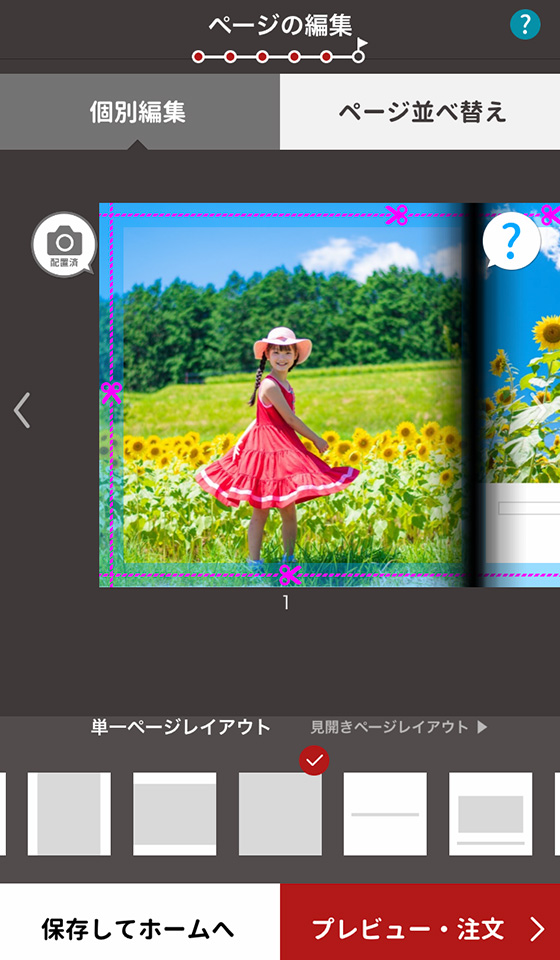
画面上部の[ページ並び替え]をタップすると一覧表示できます。

ページの編集画面で[プレビュー・注文]ボタンをタップします。
プレビューを確認して仕上がりを選択します。
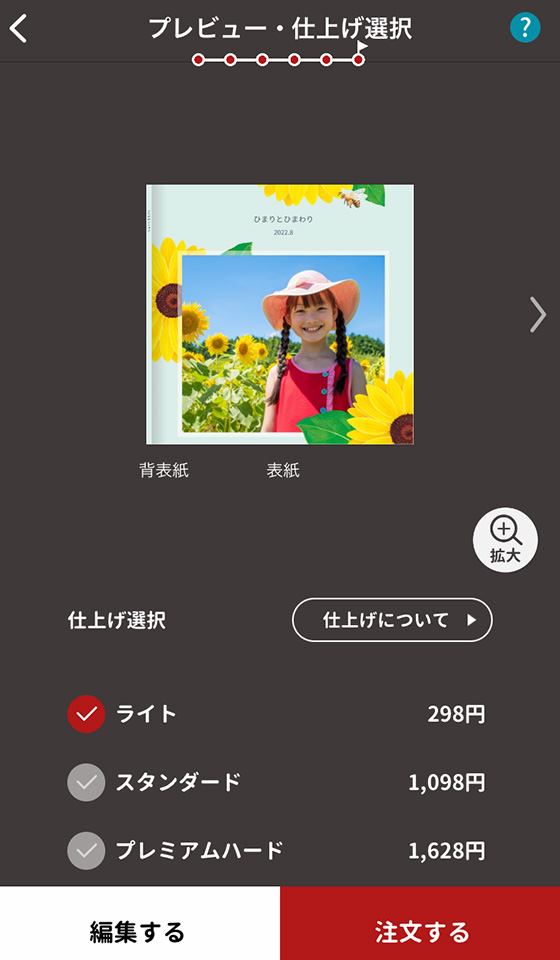
プレビュー画面で[注文する]ボタンをタップします。
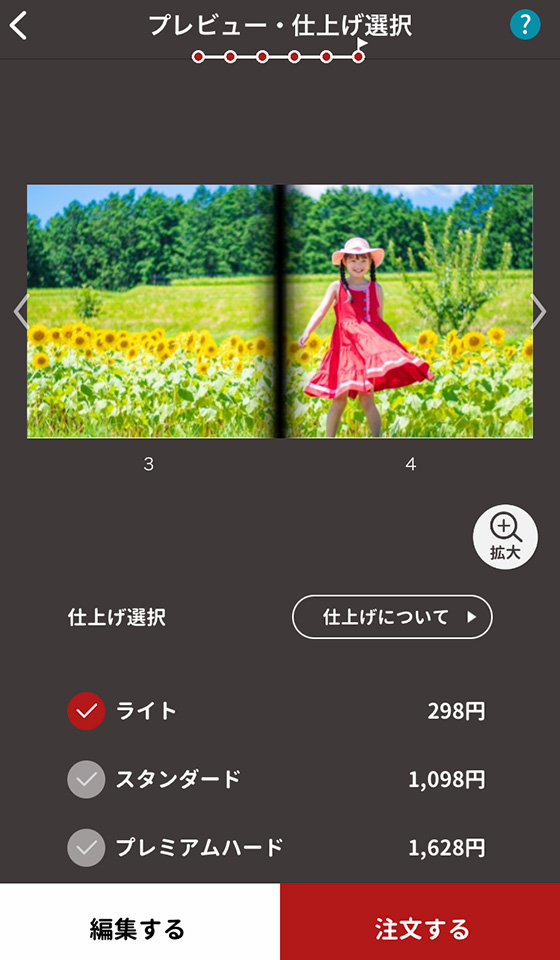
注文手続きを進めるにはログインが必要です。
はじめて注文する場合は無料の会員登録をおこないます。
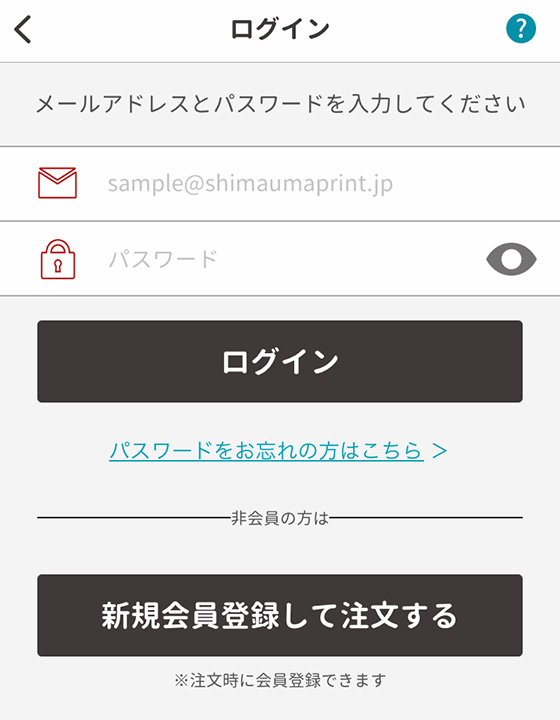
以降は画面の指示に沿って手続きを進めます。
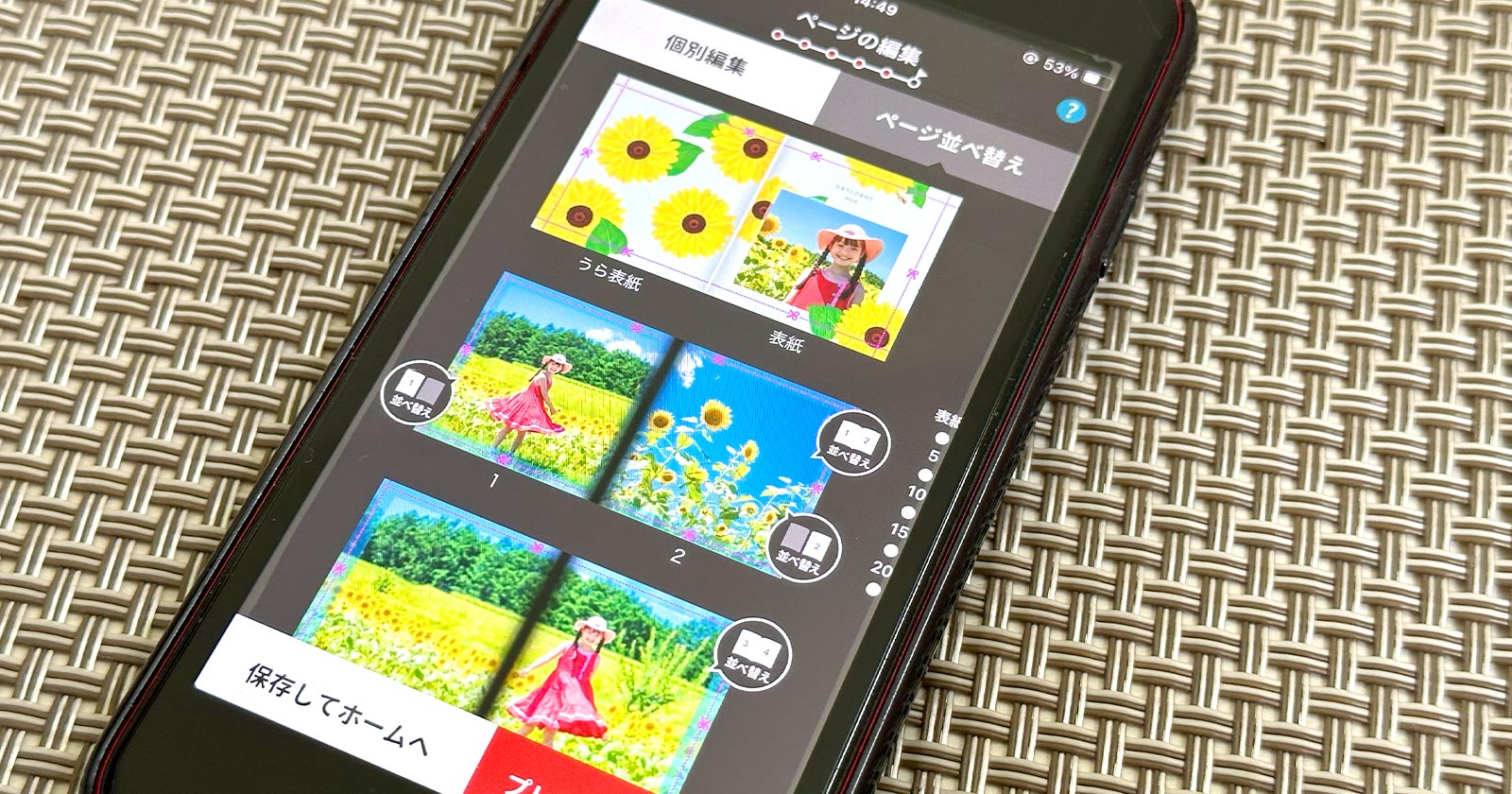
パソコンからしまうまブックを作る方法
パソコンやタブレットから専用のWebサイトでフォトブックを作成、注文する方法です。
スマートフォンやタブレットからは利用できません。
同じアカウントでログインすると、他のパソコンからもフォトブックのデータを編集できます。
パソコンにある写真をアップロードします。
所定の場所にドラッグ&ドロップするか、[ファイルを個別選択][フォルダで一括選択]ボタンを押して写真またはフォルダを選択します。
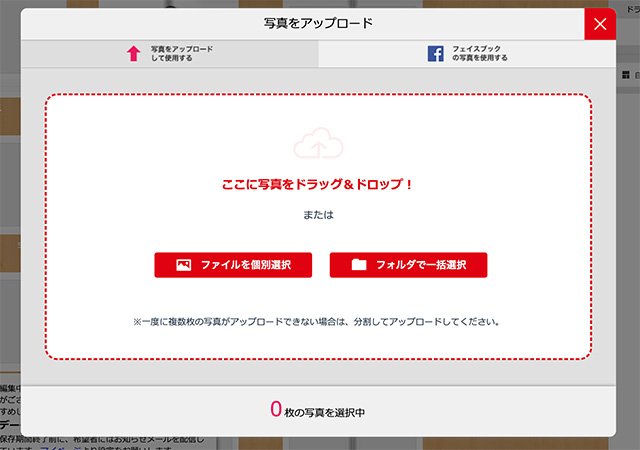
Facebookの写真を選択することもできます。
※Facebookアカウントのログインとアクセス許可が必要です。
表紙をクリックして大きく表示します。
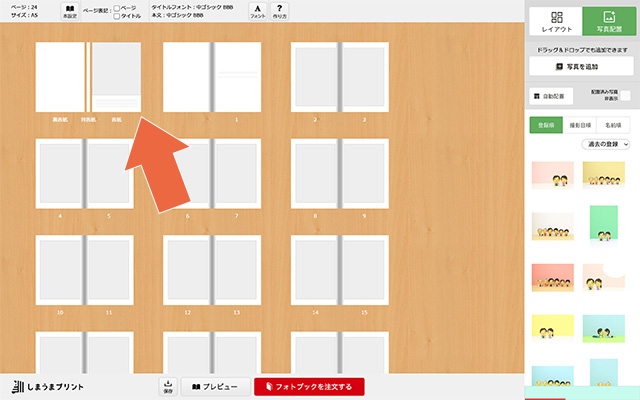
右側の[レイアウト]ボタンを押して、背景色を選択します。
レイアウトを変更する場合はテンプレートをドラッグ&ドロップします。
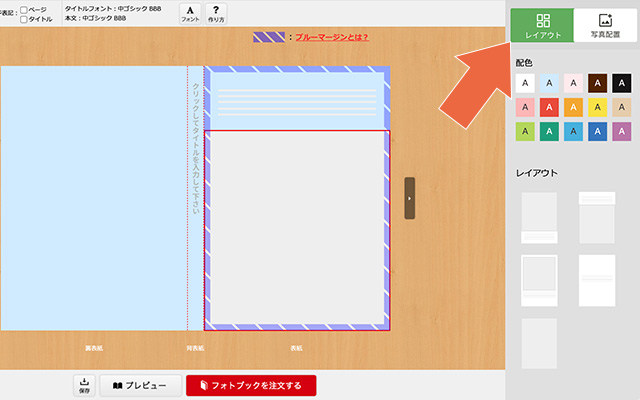
右側の[写真を配置]ボタンを押して、表紙に印刷する写真をドラッグ&ドロップします。
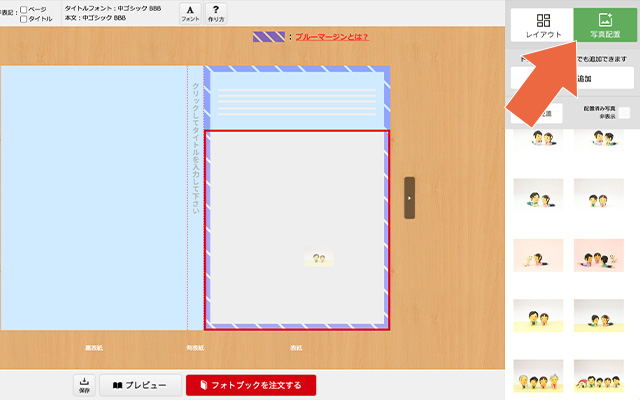
表紙に配置した写真の[編集]ボタンをタップすると印刷範囲を調整できます。
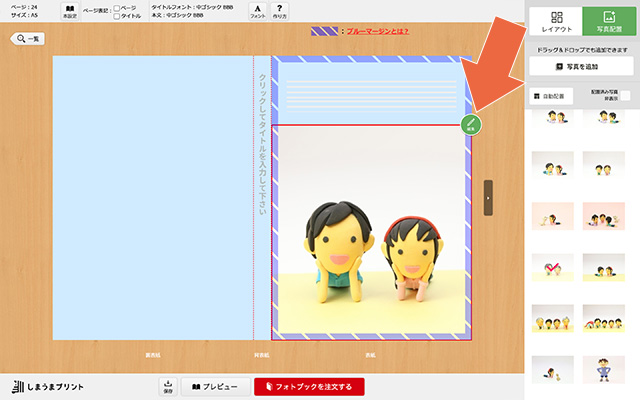
表紙のタイトル部分をクリックし、タイトル・サブタイトルを入力します。
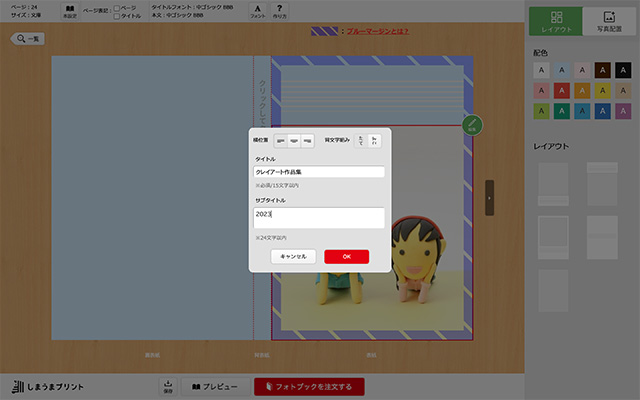
表紙の設定を終えたら、左上の[一覧]ボタンをクリックします。
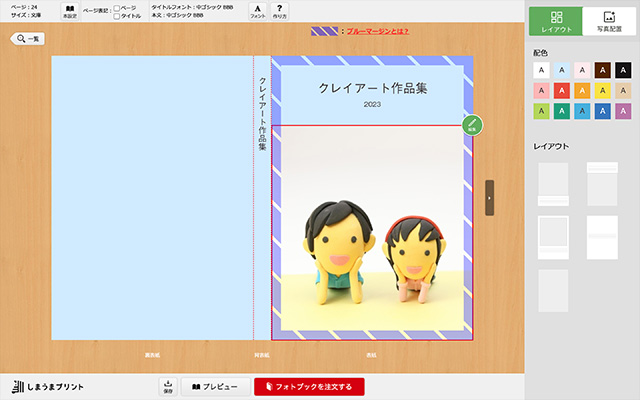
右上の[写真配置]ボタンを押して、右側にある写真をドラッグ&ドロップで各ページに配置します。
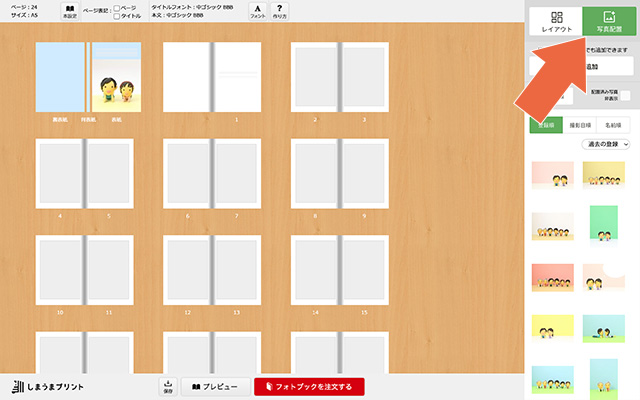
[自動配置]ボタンを押すと、選択している並び順(登録順・撮影日順・名前順のいずれか)で写真を表紙を除く全ページに自動で配置します。
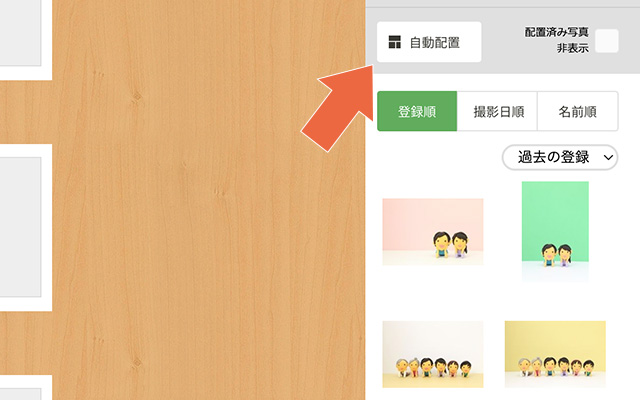
各ページのレイアウトを変更するには、右上の[レイアウト]ボタンを押します。
テンプレートを各ページにドラッグ&ドロップします。
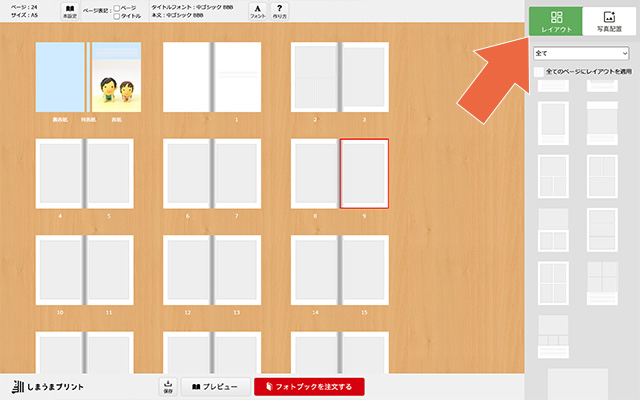
各ページをクリックして大きく表示し、個別の設定をおこないます。
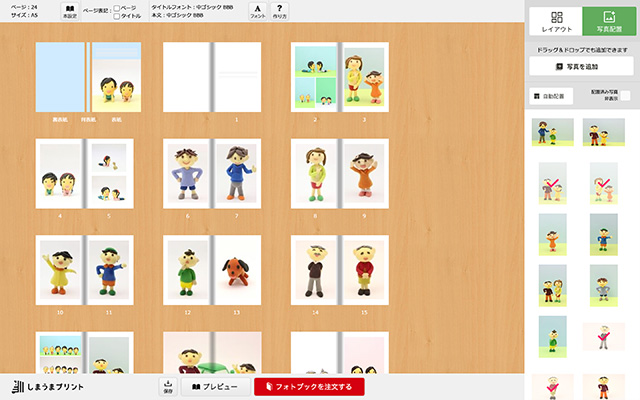
写真の[編集]ボタンをタップすると、写真の拡大縮小(トリミング)や回転、位置の調整ができます。
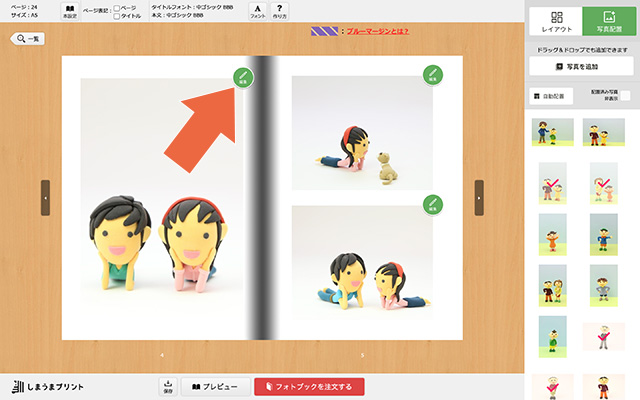
初期設定では[全ての写真を自動補正]がオンになっています。
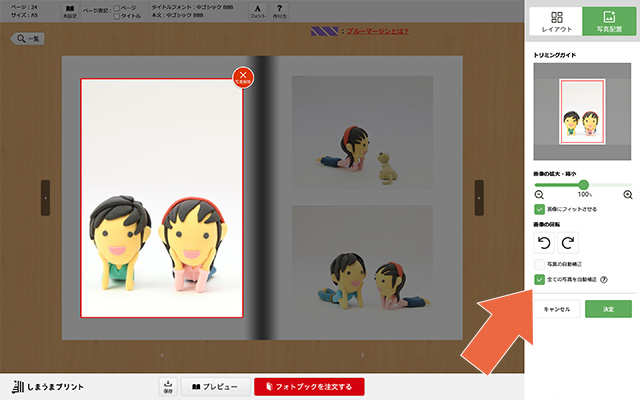
加工済の写真など自動補正を適用したくない場合はオフにします。
文字を入れられるテンプレートの場合はテキスト部分(罫線)をクリックして編集します。
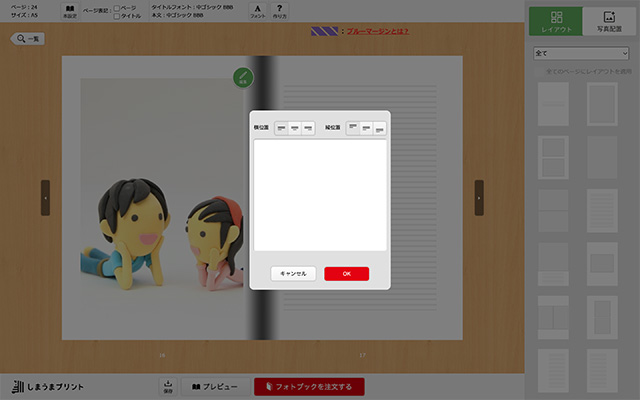
画面下部の[プレビュー]をタップして印刷内容を確認します。
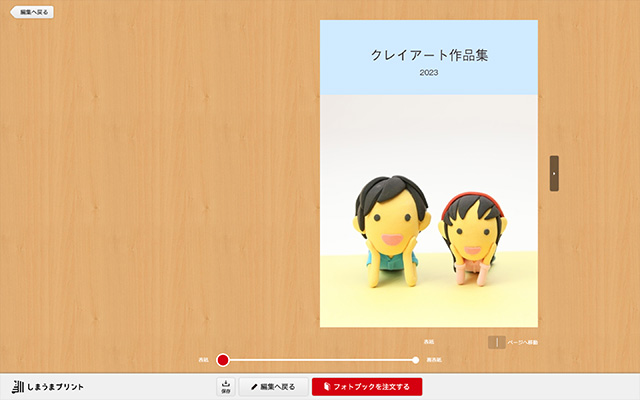
画面下部の[フォトブックを注文する]をタップします。
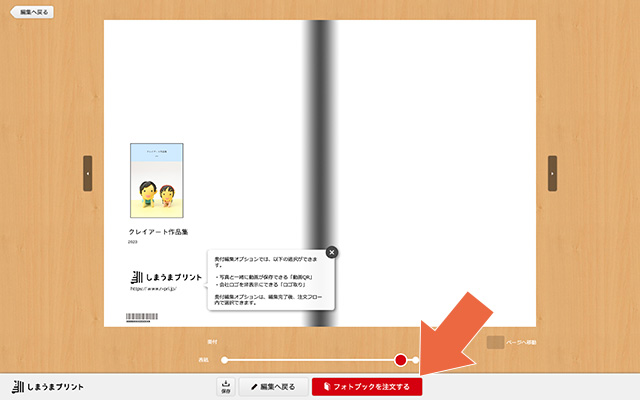
仕上がりと奥付編集オプションを選択し、配送先・冊数の設定へ進みます。
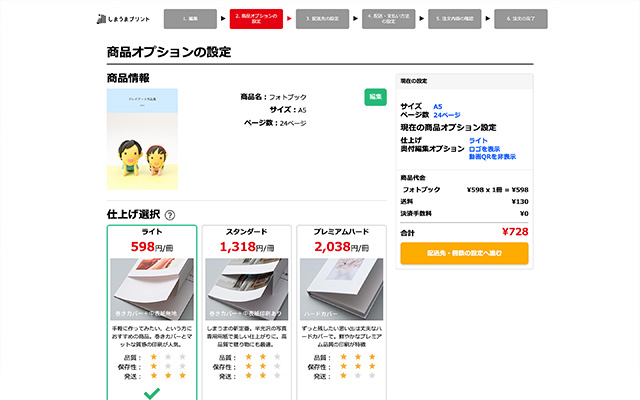
以降は画面の指示に沿って手続きを進めます。
しまうまブックのことがよくわかるFAQ
ここまで解説した内容に加え、しまうまブックについて私がよく聞かれることを一問一答形式でまとめました